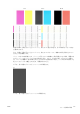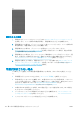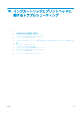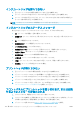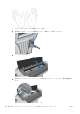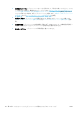HP DesignJet Z2600 Z5600 PostScript Printer-User's Guide
解決のための処置
1. 問題のあるプリントヘッドをクリーニングします (157 ページのプリントヘッドのクリーニング
を参照)。次に、イメージ診断の印刷を再印刷し、問題が解決したかどうかを確認します。
2. 問題が解決しない場合は、プリントヘッドをもう一度クリーニングしてから、イメージ診断の印
刷を再印刷し、問題が解決したかどうかを確認します。
3. 問題が解決しない場合は、プリントヘッドを手動でクリーニングしてみてください
(157 ページのプリントヘッドのクリーニングを参照)。印刷がうまくいく場合は、現在の印刷ジ
ョブを再印刷することもできます。
4. 問題が解決しない場合は、プリントヘッド ドロップ検出器のクリーニングを行ってください。通
常は、必要に応じて通知が行われますが、通知のない場合でも試す価値はあるかもしれません。
157 ページのプリントヘッド ドロップ検出器のクリーニングを参照してください。
5. 問題がまだ解決しない場合は、問題のあるプリントヘッドを交換するか (104 ページの「インク
カートリッジとプリントヘッドの取り扱い」を参照)、HP サポートにお問い合わせください
(175 ページの HP のサポートに問い合わせるを参照)。
問題が解決されない場合
この章のヒントを適用しても印刷品質の問題が解決しない場合は、次のいずれかを実行してくださ
い。
●
印刷品質オプションのレベルを上げます。53 ページの「印刷時」を参照してください。
●
印刷に使用しているドライバを確認します。HP 製以外のドライバをご使用の場合、ドライバ ベ
ンダーにお問い合わせの上、問題についてご確認ください。可能であれば、適切な HP ドライバ
を試します。最新の HP ドライバは http://www.hp.com/go/Z2600/drivers または
http://www.hp.com/go/Z5600/drivers からダウンロードできます。
●
HP 製以外の RIP を使用している場合、RIP の設定が正しくない可能性があります。RIP に収録さ
れているマニュアルを参照してください。
●
プリンタのファームウェアが最新のものであるかどうかを確認します。117 ページのファーム
ウェアをアップデートするを参照してください。
●
ソフトウェア アプリケーションの設定が正しいかどうかを確認します。
154
第 17 章 印刷品質に関するトラブルシューティング
JAWW